Strona Spis treści
Updated on Nov 11, 2025
Omówienie – aktualizacja systemu Windows 11 25H2/24H2 uruchamia odzyskiwanie funkcji BitLocker
Firma Microsoft potwierdziła poważny problem w nowym dokumencie dotyczącym systemów Windows 11 w wersji 25H2, 24H2, a nawet Windows 10 w wersji 22H2. Po zainstalowaniu zbiorczej aktualizacji z października 2025 roku (KB5066835 / KB5066791) niektóre komputery automatycznie uruchamiają się i wyświetlają ekran odzyskiwania funkcji BitLocker.
Microsoft ostrzega: październikowa aktualizacja systemu Windows 11 25H2 i 24H2 uruchamia odzyskiwanie danych za pomocą funkcji BitLocker na komputerach firmowych
przez u/Ha8lpo321 w pcmasterrace
Dzieje się tak szczególnie na urządzeniach firmowych lub korporacyjnych z włączonym szyfrowaniem BitLocker i zabezpieczeniami TPM. Jeśli nie masz dostępu do klucza odzyskiwania BitLocker, możesz utracić dostęp do wszystkich swoich danych.
Dobra wiadomość? Klucze odzyskiwania funkcji BitLocker są zazwyczaj kopiowane zapasowo na konto Microsoft (MSA), Azure AD lub Active Directory.
Czym jest BitLocker i dlaczego jest tak ważny?
BitLocker to wbudowane narzędzie do szyfrowania dysku w systemach Windows 11 i Windows 10. Szyfruje cały dysk, chroniąc go przed nieautoryzowanym dostępem w przypadku zgubienia, kradzieży lub wykrycia zmian w sprzęcie. W systemach Windows 11 24H2 i 25H2 funkcja BitLocker lub szyfrowanie urządzeń jest często domyślnie włączona, szczególnie na nowoczesnych laptopach z funkcjami bezpiecznego rozruchu, TPM i Modern Standby.
Jeśli system wykryje zmianę sprzętu lub oprogramowania sprzętowego (w tym przypadku po aktualizacji z października), może wyświetlić się ekran BitLocker Recovery z prośbą o podanie 48-cyfrowego klucza.
Dotknięte wersje systemu Windows i aktualizacje
| Wersja systemu Windows | Poprawka powodująca problem |
|---|---|
| Windows 11 25H2 | KB5066835 |
| Windows 11 24H2 | KB5066835 |
| Windows 10 22H2 | KB5066791 |
Te aktualizacje mogą wymusić wejście niektórych urządzeń w pętlę odzyskiwania BitLocker podczas ponownego uruchamiania lub rozruchu, szczególnie w systemach z procesorami Intel z funkcją Modern Standby (S0).
Możesz udostępnić ten wpis i pozwolić większej liczbie użytkowników dowiedzieć się, co dzieje się podczas aktualizacji Windows 11 KB5066835.
Jak naprawić i ominąć ekran odzyskiwania BitLocker
Jeśli na komputerze wyświetla się niebieski ekran odzyskiwania BitLockera, nie panikuj. Możesz znaleźć klucz odzyskiwania BitLockera, aby ominąć ekran odzyskiwania BitLockera. Klucz możesz odzyskać z:
- Konto Microsoft: https://account.microsoft.com/devices/recoverykey
- Komputer służbowy/szkolny: Azure AD lub portal administracyjny Twojej organizacji
- Wydrukowana kopia/USB/Zapisany plik .txt
Wprowadź 48-cyfrowy klucz odzyskiwania, a komputer powinien ominąć ten ekran i uruchomić się normalnie po ponownym uruchomieniu.
Jeśli wprowadzenie klucza nie zadziała lub nie możesz go znaleźć, skorzystaj z profesjonalnego menedżera BitLocker. Utknąłeś na ekranie odzyskiwania BitLocker? Nie martw się. EaseUS Partition Master może utworzyć dysk USB na innym działającym komputerze i pomóc w znalezieniu odzyskiwania BitLocker, aby pominąć ekran odzyskiwania BitLocker.
Aby utworzyć rozruchowy dysk USB na innym komputerze i odblokować bieżący komputer, wykonaj następujące czynności:
Krok 1. Najpierw podłącz dysk USB do prawidłowo działającego komputera. Uruchom program EaseUS Partition Master, przejdź do sekcji „Nośnik startowy” i kliknij opcję „Utwórz nośnik startowy”. Kliknij „Dalej”, aby kontynuować.
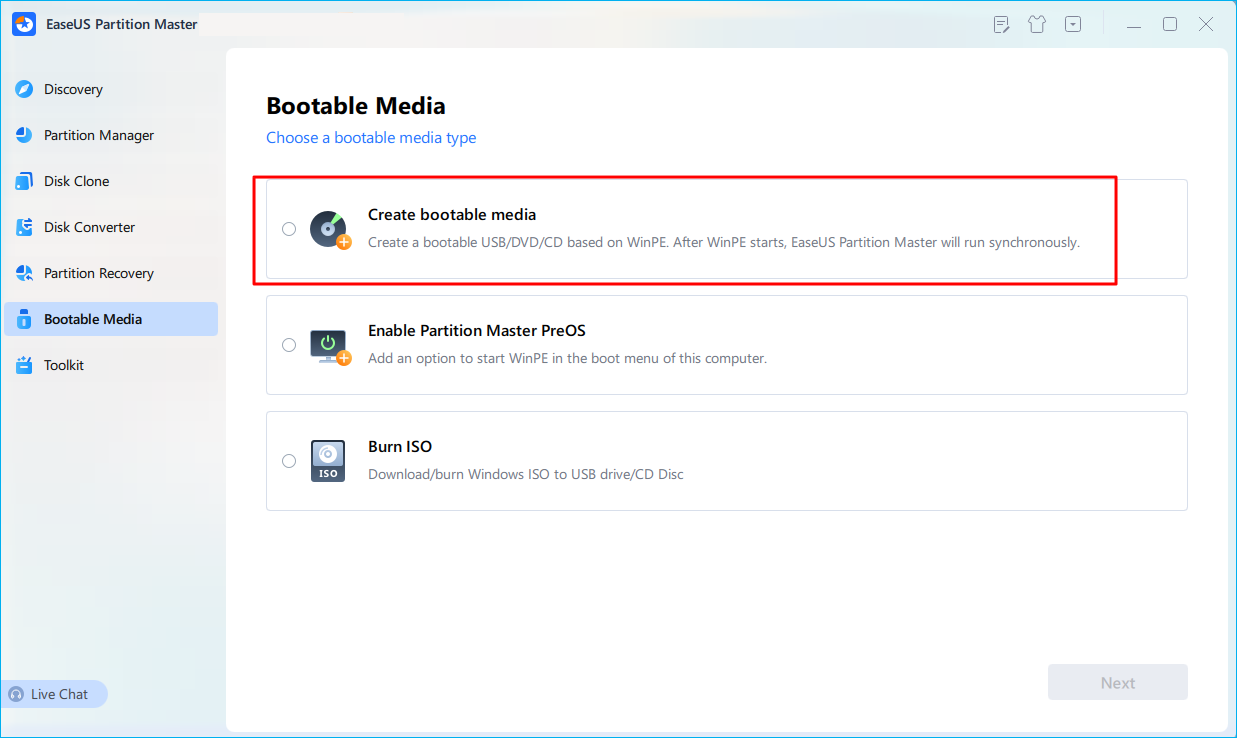
Krok 2. Wybierz docelowy dysk USB i kliknij „Utwórz”, aby kontynuować. Wykonaj kopię zapasową danych z wyprzedzeniem, ponieważ spowoduje to usunięcie wszystkich danych z dysku USB. Następnie kliknij „Tak”, aby potwierdzić, gdy pojawi się ostrzeżenie. Nie wychodź z programu EaseUS Partition Master, dopóki proces się nie zakończy.
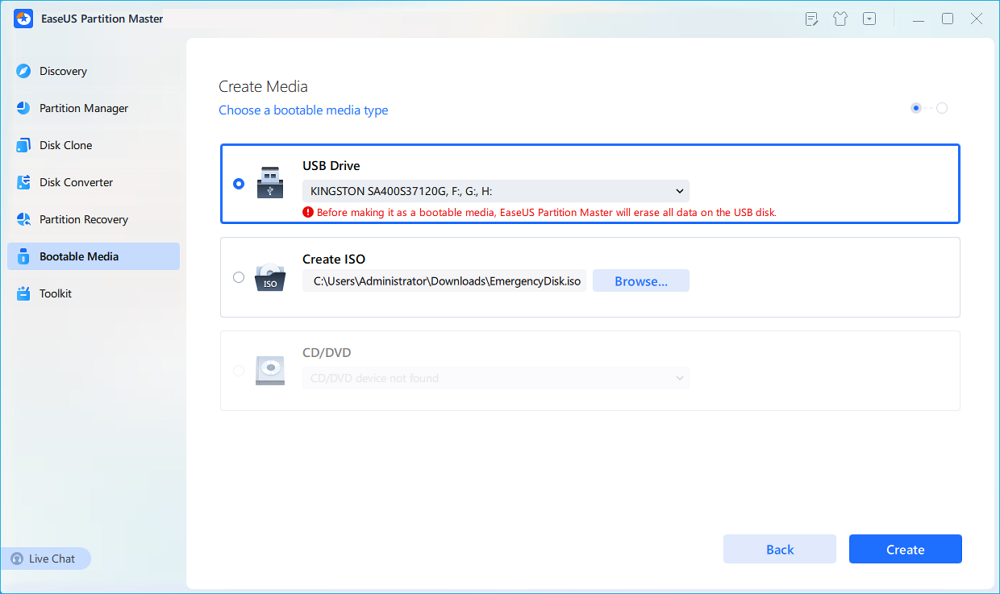
Krok 3. Podłącz bootowalny dysk USB do komputera z szyfrowaniem BitLocker i uruchom ponownie komputer. Podczas restartu naciśnij klawisz BIOS (F2/F8/F12/DEL/ESC), aby uzyskać dostęp do BIOS-u i ustawić bootowalny dysk USB jako dysk rozruchowy. Komputer automatycznie uruchomi się z dysku USB.
Krok 4. EaseUS Partition Master automatycznie odblokuje zaszyfrowany dysk BitLocker i zobaczysz ikonę „odblokuj”.
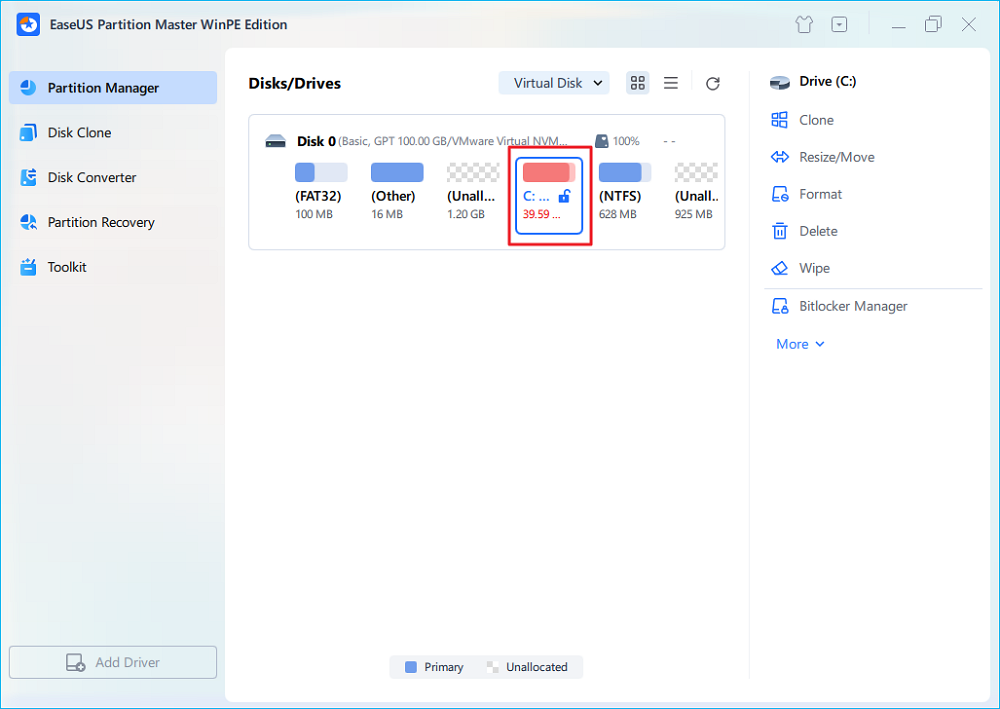
Krok 5. Najedź kursorem myszy na partycję BitLocker. Możesz zobaczyć więcej informacji o tej partycji i zarządzać nią, np. zablokować ją lub wyłączyć BitLocker.
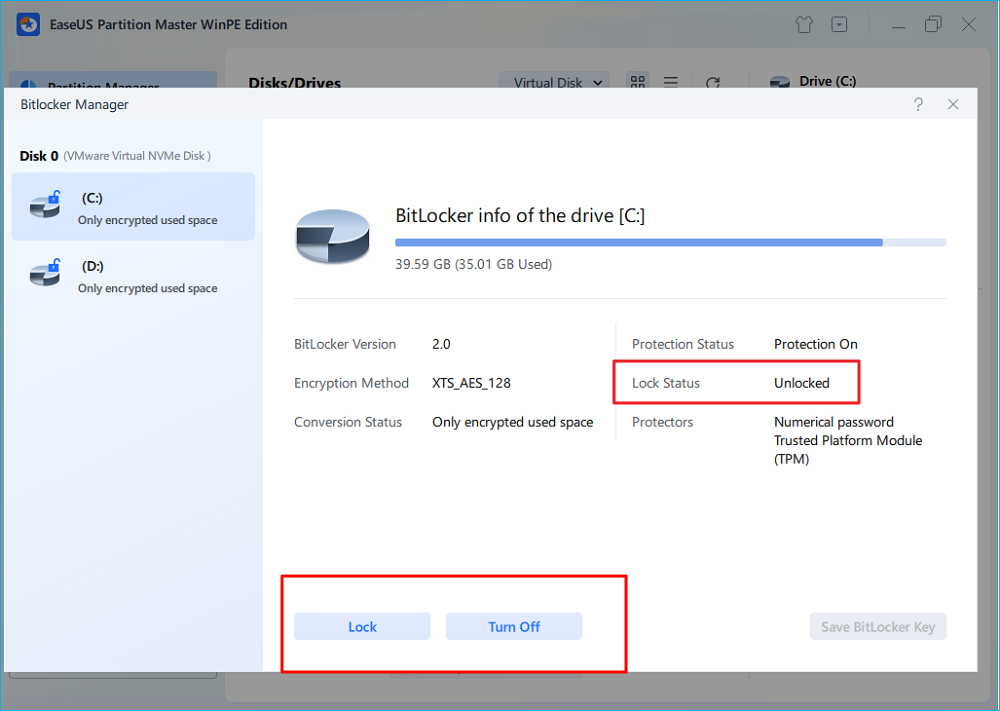
Dodatkowa wskazówka: Jak zapobiec ponownemu wystąpieniu tego problemu
Niedawna październikowa aktualizacja systemu Windows 11 dowodzi, że nawet oficjalna poprawka systemowa może nieoczekiwanie uruchomić funkcję BitLocker Recovery. Aby mieć pewność, że nigdy więcej nie zostaniesz zablokowany na komputerze, wykonaj następujące niezbędne kroki:
Krok 1: Sprawdź, czy funkcja BitLocker jest już włączona
Ponieważ ta aktualizacja dotyczy tylko urządzeń z włączoną funkcją BitLocker lub szyfrowaniem urządzenia, pierwszą rzeczą, którą należy zrobić, jest sprawdzenie, czy system jest obecnie zaszyfrowany. Wielu użytkowników nawet nie zdaje sobie sprawy, że BitLocker został automatycznie włączony podczas konfiguracji, szczególnie na laptopach z systemem Windows 11 24H2/25H2 z modułem TPM i bezpiecznym rozruchem.
Oto 3 sposoby sprawdzenia stanu funkcji BitLocker:
- Otwórz Eksplorator plików, kliknij prawym przyciskiem myszy dysk C: i wybierz opcję Zarządzaj BitLockerem
- Otwórz Panel sterowania > Kliknij System i zabezpieczenia > Kliknij Szyfrowanie dysku BitLocker
- Wpisz w wierszu poleceń: manage-bde -status
Krok 2: Utwórz kopię zapasową klucza odzyskiwania BitLocker
Aktualizacja z października jasno pokazuje jeden fakt: jeśli nie masz klucza odzyskiwania BitLockera, nie masz swoich danych. Nawet jeśli Twój komputer działa teraz prawidłowo, utworzenie kopii zapasowej klucza odzyskiwania to najważniejszy krok, jaki możesz podjąć, aby uniknąć całkowitego zablokowania.
Możesz zapisać klucz odzyskiwania w następujący sposób:
- Zaloguj się na swoje konto Microsoft i zaznacz „Urządzenia > Klucze odzyskiwania funkcji BitLocker”
- Ręczne eksportowanie lub drukowanie klucza
Krok 3: Zdecyduj, czy powinieneś tymczasowo wyłączyć funkcję BitLocker (przed kolejną aktualizacją)
Jeśli szyfrowanie nie jest absolutnie konieczne, możesz tymczasowo wyłączyć BitLockera przed zainstalowaniem przyszłych aktualizacji zbiorczych. To zdarzenie odzyskiwania wywołane aktualizacją dowodzi, że zaszyfrowane dyski są bardziej narażone na przerwy w rozruchu.
Jak bezpiecznie wyłączyć funkcję: Przejdź do Panelu sterowania > Wybierz Szyfrowanie dysków funkcją BitLocker > Wyłącz funkcję BitLocker
Wskazówka:
Jeśli opcja „Wyłącz” jest wyszarzona, przyczyną mogą być ograniczenia modułu TPM lub zasady grupy. W takim przypadku zapoznaj się z samouczkiem zaawansowanym .
Alternatywnie możesz użyć programu EaseUS BitLocker Manager, aby wyłączyć funkcję jednym kliknięciem bez utraty danych:
Krok 1. Otwórz EaseUS Partition Master i kliknij prawym przyciskiem myszy dysk zaszyfrowany funkcją BitLocker.
Krok 2. Wybierz „BitLocker Manager”, a zobaczysz nowe okno umożliwiające wykonywanie operacji związanych z funkcją BitLocker.
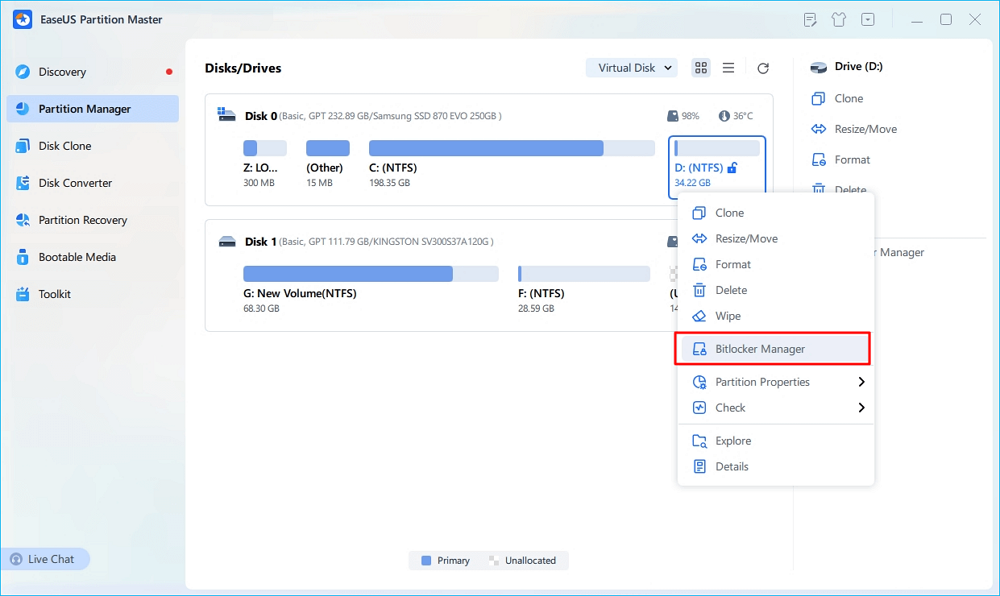
Krok 3. Kliknij „Wyłącz” dla dysku docelowego i cierpliwie poczekaj, aż operacja się zakończy.
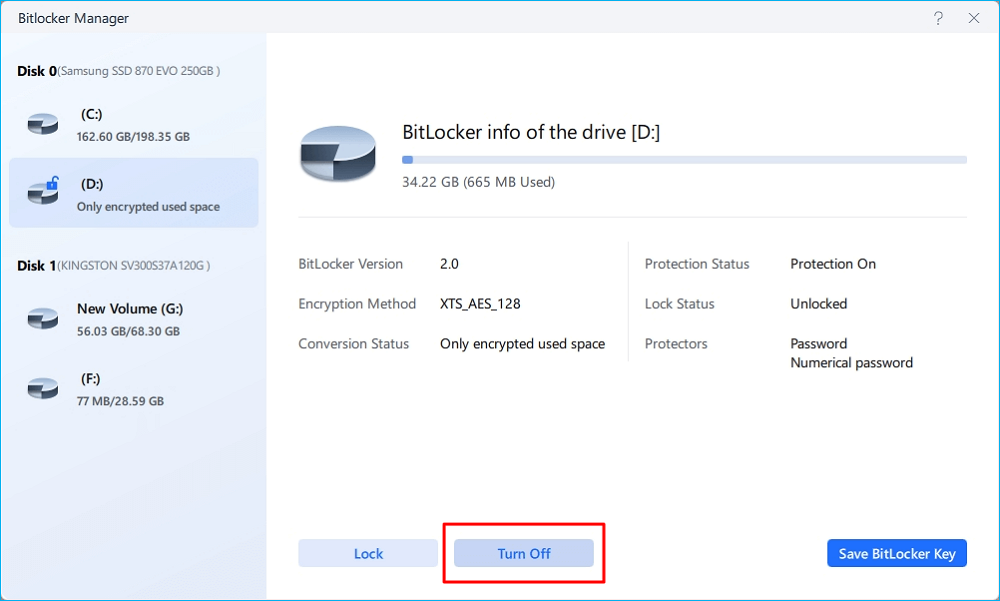
Krok 4: Utwórz dysk USB ratunkowy
Nawet jeśli masz kopię zapasową klucza, bootowalny dysk USB może okazać się ratunkiem, gdy system Windows nie uruchamia się lub ciągle prosi o klucz odzyskiwania. Jest to szczególnie ważne, biorąc pod uwagę, jak prosta aktualizacja może zablokować użytkownikom dostęp do systemów.
Dzięki narzędziom takim jak EaseUS Partition Master możesz utworzyć dysk USB ratunkowy WinPE, zanim cokolwiek pójdzie nie tak, i uruchomić go z niego w przypadku awarii systemu Windows lub konieczności użycia klucza odzyskiwania. Oto jak utworzyć dysk USB ratunkowy z wyprzedzeniem:
Krok 1. Aby utworzyć dysk startowy programu EaseUS Partition Master, należy przygotować nośnik danych, taki jak dysk USB, pendrive lub płyta CD/DVD. Następnie należy prawidłowo podłączyć dysk do komputera.
Krok 2. Uruchom EaseUS Partition Master i znajdź opcję „Nośnik startowy” po lewej stronie. Kliknij ją.
Krok 3. Możesz wybrać USB lub CD/DVD, jeśli napęd jest dostępny. Jeśli jednak nie masz pod ręką nośnika danych, możesz również zapisać plik ISO na dysku lokalnym, a następnie nagrać go na nośnik. Po wybraniu opcji kliknij przycisk „Utwórz”, aby rozpocząć.
- Sprawdź komunikat ostrzegawczy i kliknij „Tak”.
Krok 4. Po zakończeniu procesu pojawi się okno dialogowe z pytaniem, czy chcesz ponownie uruchomić komputer z rozruchowego dysku USB.
- Uruchom ponownie teraz: oznacza to, że chcesz ponownie uruchomić bieżący komputer i uruchomić nośnik startowy EaseUS, aby zarządzać partycjami dysku bez systemu operacyjnego.
- Gotowe: oznacza to, że nie chcesz ponownie uruchamiać bieżącego komputera, lecz chcesz użyć rozruchowego USB na nowym komputerze.

Uwaga: Aby użyć dysku startowego na nowym komputerze, należy ponownie uruchomić komputer docelowy i nacisnąć klawisz F2/F8/Del, aby wejść do systemu BIOS, a następnie ustawić dysk startowy USB jako pierwszy dysk startowy.
Poczekaj cierpliwie, aż komputer automatycznie uruchomi się z nośnika USB i przejdzie do pulpitu EaseUS WinPE.

Wniosek
Niedawna aktualizacja systemów Windows 11 i Windows 10 dowodzi, że BitLocker to zarówno potężne narzędzie ochronne, jak i potencjalne zagrożenie, jeśli użytkownicy nie będą przygotowani. Prosta aktualizacja systemu może uruchomić tryb odzyskiwania, a bez klucza odzyskiwania dostęp do danych jest całkowicie zablokowany. Dlatego sprawdzanie stanu BitLockera, tworzenie kopii zapasowej klucza odzyskiwania i tworzenie ratunkowego dysku USB nie są już opcjonalne, lecz niezbędne. Poświęcenie kilku minut teraz może zapobiec godzinom paniki i potencjalnej utracie danych w przyszłości. Bądź na bieżąco, zachowaj szyfrowanie, ale co najważniejsze, zachowaj kontrolę nad swoimi danymi.
Jak możemy Ci pomóc?
Related Articles
-
![author icon]() Arek/2025/07/02
Arek/2025/07/02 -
Jak naprawić nośnik chroniony przed zapisem | Najnowszy przewodnik
![author icon]() Arek/2025/07/02
Arek/2025/07/02 -
Jak zresetować zapomniane hasło systemu Windows 10 za pomocą płyty CD rozruchowej 🔥
![author icon]() Arek/2025/06/30
Arek/2025/06/30 -
Naprawiono: DiskPart wymusza usunięcie partycji w systemie Windows 11/10/8/7
![author icon]() Arek/2025/06/30
Arek/2025/06/30
EaseUS Partition Master

Manage partitions and optimize disks efficiently

